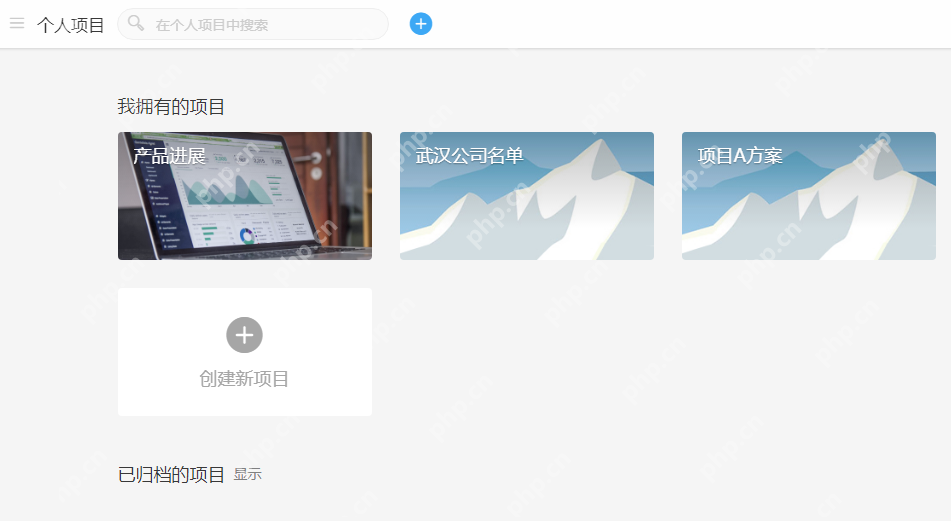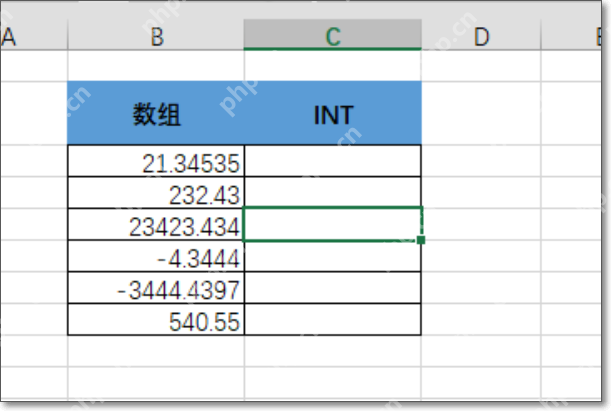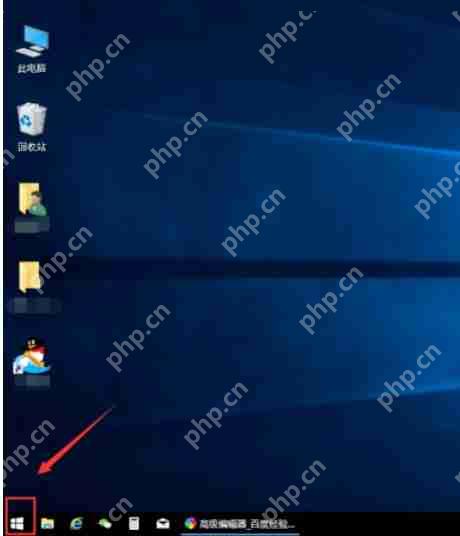Excel表格制作考勤表模板
刚刚加入公司的朋友,无论是从事会计工作还是人力资源岗位,都可能会遇到考勤管理的问题。那么,
刚刚加入公司的朋友,无论是从事会计工作还是人力资源岗位,都可能会遇到考勤管理的问题。那么,如何制作一份清晰的考勤表呢?
首先,在电脑桌面上创建一个新的Excel文档,打开后填入相关考勤信息,例如员工编号、姓名等,具体示例如下图所示。


接着,选中需要添加边框的单元格区域,用鼠标左键点击工具栏中的所有框线图标,这样就能为表格添加黑色边框了。
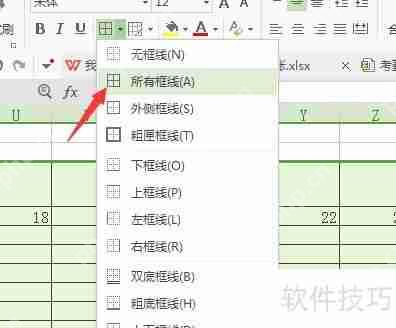
然后,选择整个月份的出勤数据,点击合并单元格并居中按钮。对于编号、姓名、职位等栏目的相邻两行单元格也进行同样的合并居中处理,效果如图所示。

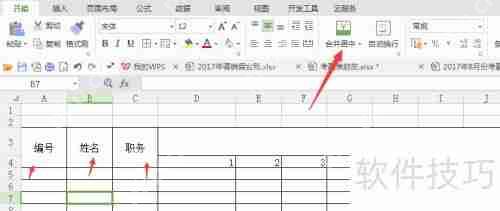
如果发现表格过宽影响美观或阅读体验,可以适当调整列宽。具体方法是点击菜单栏中的“文件”选项,接着选择“格式”,再进入“列”,最后设置列宽为2.5,以达到理想的效果。

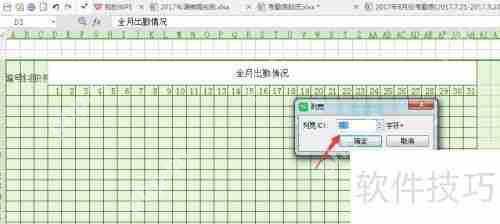
随后,在现有表格之后增加新的表格区域。先选中10列的单元格,并为其添加所有边框。在全月出勤状况表的右下方新建表格,合并第一行的最后一列单元格并居中显示,效果如下图。


接下来,可以依据实际需求调整编号、姓名以及职位栏的宽度和高度。


在新增的这10列空白表格中,可以记录员工的出勤与请假详情。如果在查看表格时发现行高不够,可以通过以下步骤来调整:点击菜单栏中的“文件”选项,接着选择“格式”,然后点击“行”,最后设置行高为19。


最后,在表头部分注明所属单位名称,通过选中第一行并点击合并单元格与居中按钮,使得整个标题更加醒目。然后在合并后的单元格内填写“XXX公司考勤表”作为标题,至此,一份完整的考勤表就制作完成了。


菜鸟下载发布此文仅为传递信息,不代表菜鸟下载认同其观点或证实其描述。
相关文章
更多>>热门游戏
更多>>热点资讯
更多>>热门排行
更多>>- 代号A1游戏排行-代号A1所有版本-代号A1游戏合集
- 多种热门耐玩的巅峰霸业破解版游戏下载排行榜-巅峰霸业破解版下载大全
- 剑道巅峰排行榜下载大全-2023最好玩的剑道巅峰前十名推荐
- 类似黑域生存的手游排行榜下载-有哪些好玩的类似黑域生存的手机游戏排行榜
- 2023蜀汉宏图手游排行榜-蜀汉宏图手游2023排行榜前十名下载
- 土城传说题材手游排行榜下载-有哪些好玩的土城传说题材手机游戏推荐
- 蛮荒剑神最新排行榜-蛮荒剑神手游免费版下载-蛮荒剑神免费破解版下载
- 仙剑御天手游2023排行榜前十名下载_好玩的仙剑御天手游大全
- 恋与暖暖最新排行榜-恋与暖暖手游免费版下载-恋与暖暖免费破解版下载
- 幻灵天尊手游排行-幻灵天尊免费版/单机版/破解版-幻灵天尊版本大全
- 梦回太古游戏排行-梦回太古所有版本-梦回太古游戏合集
- 海底传说题材手游排行榜下载-有哪些好玩的海底传说题材手机游戏推荐